4 월 업데이트 2024: 우리의 최적화 도구를 사용하여 오류 메시지를 받지 않고 시스템 속도를 늦추십시오. 지금 다운로드 이 링크
- 다운로드 및 설치 여기에 수리 도구.
- 컴퓨터를 스캔하도록 합니다.
- 그러면 도구가 컴퓨터 수리.
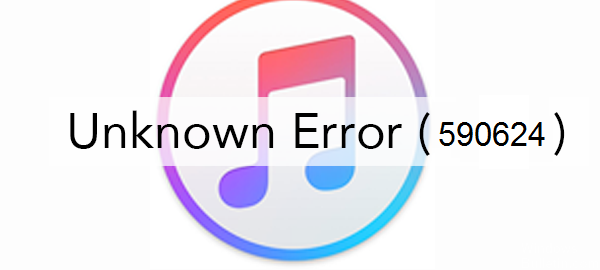
만나는 것은 꽤 답답합니다 iTunes 오류 iPhone을 컴퓨터에 연결할 때 iTunes 오류 590624와 같은 문제가 발생하며 이는 iPhone 6, iPhone 6s, iPhone SE, iPhone 7 등과 같은 모든 iPhone 모델에서 발생합니다.
이 오류는 공장 초기화 후 iPhone을 활성화하려고 할 때 iTunes에 나타나며 iPhone을 활성화하려는 컴퓨터의 문제로 인해 발생할 가능성이 높습니다.
보고 된 바에 따르면이 문제는 Mac이 아닌 Windows에서만 발생합니다. iTunes 오류 590624를 수정하려면 가능한 솔루션에 대해 다음 안내서를 읽으십시오.
iTunes 오류 590624의 원인

iTunes 590624 오류는 일반적으로 업데이트, 백업 또는 복원을 위해 iPhone을 iTunes에 연결할 때 발생합니다. 이 오류 코드는 오래된 iTunes 또는 컴퓨터의 잘못된 날짜 및 시간 설정과 같은 다양한 이유로 발생할 수 있습니다.
보안 보호 및 오래된 iOS 장비로 인해 장비가 제대로 연결되지 않고 iTunes 오류 590624가 발생할 수도 있습니다. iTunes가 Apple 서버에 제대로 연결되지 않으면 iTunes 오류 590624가 발생할 수 있습니다. 그리고 호스트 파일 때문에 발생할 수 있습니다.
종종 이 iTunes 오류 590624는 컴퓨터의 잘못된 날짜 및 시간 설정으로 인해 발생할 수 있습니다. 따라서 도움이 될 수 있는 첫 번째 제안은 각 컴퓨터의 날짜와 시간을 확인하고 잘못된 경우 수정하는 것입니다.
여전히 iTunes 오류 590624가 발생하는 경우 원인은 iTunes와 바이러스 백신 간의 충돌일 수 있습니다. 이 문제를 해결하려면 바이러스 백신 소프트웨어를 일시적으로 비활성화하십시오. 이렇게 하고 문제가 해결되는지 확인하십시오. 이에 대해 자세히 알아보고 해결 방법을 알아보세요.
iTunes 활성화 오류 590624 수정
2024년 XNUMX월 업데이트:
이제 이 도구를 사용하여 파일 손실 및 맬웨어로부터 보호하는 등 PC 문제를 방지할 수 있습니다. 또한 최대 성능을 위해 컴퓨터를 최적화하는 좋은 방법입니다. 이 프로그램은 Windows 시스템에서 발생할 수 있는 일반적인 오류를 쉽게 수정합니다. 손끝에 완벽한 솔루션이 있으면 몇 시간 동안 문제를 해결할 필요가 없습니다.
- 1 단계 : PC 수리 및 최적화 도구 다운로드 (Windows 10, 8, 7, XP, Vista - Microsoft Gold 인증).
- 2 단계 : "스캔 시작"PC 문제를 일으킬 수있는 Windows 레지스트리 문제를 찾으십시오.
- 3 단계 : "모두 고쳐주세요"모든 문제를 해결합니다.
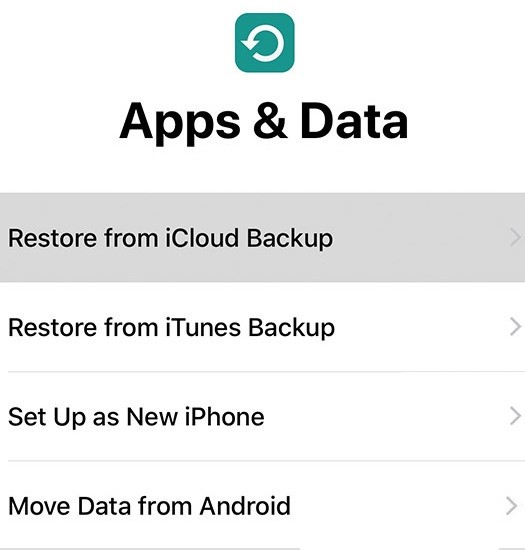
신뢰할 수 있는 것으로 설정
경우에 따라 iTunes가 Windows 컴퓨터를 신뢰할 수 있는 컴퓨터로 설정하지 않아 오류가 발생할 수 있습니다. 따라서 이 단계에서는 컴퓨터를 올바르게 설정합니다. 이것을하기 위해:
- 재부팅한 전화를 켭니다.
- 화면의 지시에 따라 장치를 설정하십시오.
- 장치를 설정할 때 "새로 설정" 옵션을 클릭하십시오.
- iTunes를 사용하여 휴대폰을 컴퓨터에 연결합니다.
- iTunes에서 컴퓨터를 신뢰하라는 메시지가 표시되면 "예"를 클릭합니다.
- 이제 원할 때마다 장치에 백업을 복원할 수 있습니다.
인터넷 연결 변경
기기에서 사용하는 인터넷 연결로 인해 휴대전화를 활성화하지 못하는 경우가 있습니다. 이 문제는 ISP의 제한 또는 장치가 네트워크를 신뢰하지 않기 때문에 발생할 수 있습니다. 항상 다른 인터넷 연결로 전환하고 활성화 프로세스가 올바르게 완료되었는지 확인하는 것이 좋습니다.
iMac을 통한 활성화
아시다시피, 사용자가 Windows 컴퓨터에서 전화를 백업할 수 없고 "iTunes는 백업할 수 없습니다"라는 오류가 나타나는 iPhone에 문제가 있습니다. 그러나 Mac에서는 전화가 운영 체제를 더 신뢰하기 때문에 이 오류가 나타나지 않습니다.
이것은 주로 Mac과 iPhone이 Apple에서 만들어지고 다른 플랫폼과의 호환성이 제한적일 수 있기 때문에 발생할 수 있습니다. 따라서 Mac에서 전화를 활성화하는 것이 좋습니다. 액세스할 수 없는 경우 Windows 컴퓨터에서 프로그램을 사용하여 설치할 수 있습니다.
VMWare 또는 VirtualBox를 사용하여 컴퓨터에 Mac을 임시로 설치할 수 있습니다. VirtualBox를 사용하면 컴퓨터에 동시에 여러 운영 체제를 설치할 수 있습니다.
전문가 팁 : 이 복구 도구는 리포지토리를 검색하고 이러한 방법이 효과가 없는 경우 손상되거나 누락된 파일을 교체합니다. 문제가 시스템 손상으로 인한 대부분의 경우에 잘 작동합니다. 또한 이 도구는 시스템을 최적화하여 성능을 최대화합니다. 그것은에 의해 다운로드 할 수 있습니다 여기를 클릭
자주 묻는 질문
iPhone에서 활성화 오류를 어떻게 수정합니까?
iPhone 활성화 오류에 대한 네트워크 연결을 확인하십시오.
설정으로 이동한 다음 Wi-Fi로 이동하여 무선 네트워크에 액세스합니다. 전원을 켜고 활성화 경고가 제거되었는지 확인하십시오. 문제가 발생했을 때 이미 Wi-Fi에 연결되어 있었다면 두 번째 네트워크를 사용할 수 있으면 다른 네트워크를 시도하십시오.
iTunes에서 iPhone을 복원할 수 없으면 어떻게 해야 합니까?
- 컴퓨터에서 iTunes를 업데이트합니다.
- 컴퓨터를 재부팅하십시오.
- iPhone이 컴퓨터에 연결되어 있는 경우 iPhone에서 하드웨어 재설정을 수행합니다.
- 다른 Lightning/USB 케이블을 사용해 보십시오.
- 다른 USB 포트나 컴퓨터를 사용하십시오.
- iPhone을 DFU로 복원하십시오.
- 다른 모든 방법이 실패한 경우: iPhone 수리 옵션.
내 iPhone에 활성화 오류가 표시되는 이유는 무엇입니까?
이 iPhone 활성화 오류는 Apple 서버와의 통신에 문제가 있다는 신호입니다. 이 문제는 다음과 같은 여러 요인으로 인해 발생할 수 있습니다. SIM 카드가 지원되지 않습니다. "SIM 없음" 또는 "잘못된 SIM"과 같은 오류가 표시됩니다. SIM 카드에 결함이 있을 수 있습니다.
활성화 서버를 사용할 수 없는 경우 iPhone을 어떻게 활성화합니까?
iPhone을 재부팅하십시오. 셀룰러 데이터 연결을 사용하는 경우 안정적인 Wi-Fi 네트워크에 연결합니다. iPhone을 활성화하려고 할 때 활성화 서버를 일시적으로 사용할 수 없거나 연결할 수 없다는 오류 메시지가 화면에 나타나면 몇 분 정도 기다린 다음 위에서 설명한 단계를 반복하십시오.


